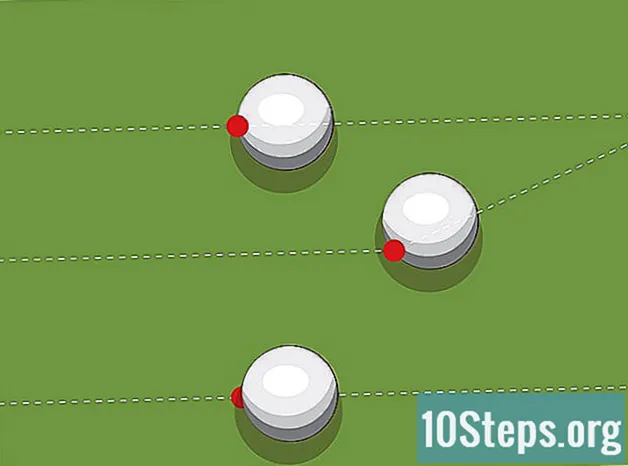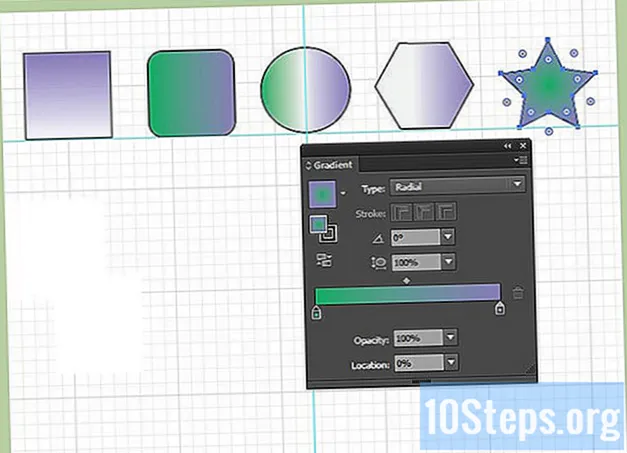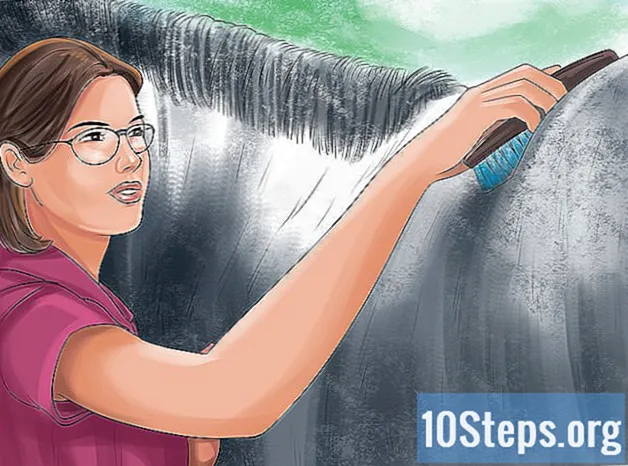Inhoud
Java is een programma waarmee u bepaalde applicaties en websites kunt bekijken en gebruiken. Om de huidige versie van Java op uw computer bij te werken, moet u de nieuwste versie van Java installeren met behulp van het Java-configuratiescherm. Volg de stappen in deze tutorial om Java bij te werken op Mac OS X en elke Windows-computer.
Stappen
Methode 1 van 4: Mac OS X
Klik op het "Apple" -menu in de linkerbovenhoek van uw Mac-bureaublad.

Selecteer "Systeemvoorkeuren".
Klik op het "Java" -pictogram in "Systeemvoorkeuren". Het Java-configuratiescherm wordt geopend.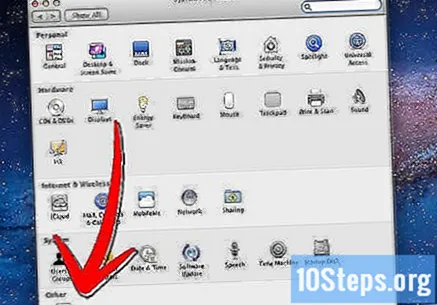

Klik op het tabblad "Update".
Na controle wordt de lijst met updates weergegeven. Upgrade naar de aanbevolen versie van Java.

Als het Java-updatepaneel detecteert dat uw versie van Java al de aanbevolen versie is.
Methode 2 van 4: Windows 8
Verplaats de muisaanwijzer naar de rechter benedenhoek van uw Windows 8-scherm en klik op het icoon genaamd "Zoeken".
Typ "Java-configuratiescherm" in het zoek- of zoekvak.
Klik op het pictogram met de titel "Java". Het Java-configuratiescherm verschijnt op het scherm.
Klik op het tabblad "Update" en selecteer "Nu bijwerken". Het Java Installer-venster verschijnt op uw scherm.
Klik direct op "Update installeren".
Selecteer de optie getiteld "Installeren en opnieuw starten". De nieuwe versie van Java wordt op uw computer geïnstalleerd en wordt opnieuw geopend nadat de installatie is voltooid.
Methode 3 van 4: Windows 7 en Windows Vista
Klik op het menu "Start" op uw bureaublad.
Selecteer "Configuratiescherm".
Typ "Java-configuratiescherm" in het zoekveld of zoek naar uw configuratiescherm.
Klik op het pictogram "Java", dat eruitziet als een warme kop koffie. Het Java-configuratiescherm of het Java-configuratiescherm verschijnt op uw scherm.
Klik op het tabblad "Update" en selecteer vervolgens "Nu bijwerken". Het Java-updatevenster verschijnt.
Selecteer "Update installeren".
Klik op de knop getiteld "Installeren en opnieuw starten". De nieuwste versie van Java wordt geïnstalleerd en Java wordt opnieuw uitgevoerd nadat de installatie is voltooid.
Methode 4 van 4: Windows XP
Klik op het menu Start of Start en selecteer "Configuratiescherm".
Dubbelklik op het pictogram "Java". Het Java-configuratiescherm of het Java-configuratiescherm verschijnt op uw bureaublad.
Klik op de knop met het label "Update".
Selecteer de optie getiteld "Nu bijwerken". Het Java-installatieprogramma wordt weergegeven.
Klik op de optie getiteld "Update installeren".
Kies de optie "Installeren en opnieuw starten". De huidige versie van Java die u gebruikt, wordt bijgewerkt naar de nieuwste versie en vervolgens wordt Java opnieuw opgestart wanneer de installatie is voltooid.
Waarschuwingen
- Standaard werkt uw computer Java automatisch bij wanneer er een nieuwe versie beschikbaar is. Als u echter op enig moment een pop-upvenster ontvangt waarin u wordt gevraagd of u Java wilt bijwerken, volgt u de stappen die in dit artikel worden beschreven in plaats van op het pop-upvenster te klikken. Soms worden virussen en andere kwaadaardige programma's vermomd in de vorm van Java-updates.